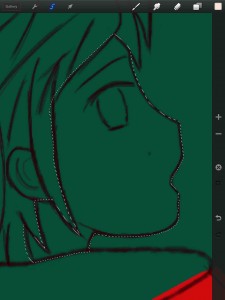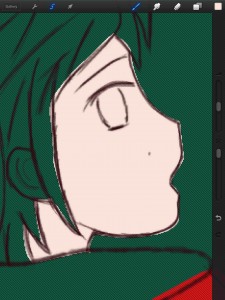ver1.8いつの間にかリリースされてました〜(・∀・)
最近CLIP STUDIO PAINTとフォトショばかりしてたから気付かんかったー
そういうことで、注目の新機能、範囲選択を使ってみたぞ
範囲選択とは、レイヤー中の特定の範囲を選ぶことができるツール。
その範囲だけ色が塗れたり、消しゴムで消せたり、あるいは逆に範囲の外だけ塗れたり消せたりもできます。
CLIP STUDIO PAINTでもおなじみの機能ですね。
procreateで範囲指定するのは、指やスタイラスでなぞるだけというシンプルさ。
また、タップするごとに、そのタップした位置が直線でつながるので、タップを繰り返して直線的に指定する方法もあります。
なお、自動選択はありません。
この機能、塗りのときに便利じゃないかなと思って、試してみたよ。
時間もないので、雑な線画で、パンツも履いてないが、とりあえずささっと一枚用意したのだ。
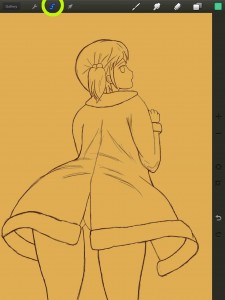
まず、画面上にあるSみたいなマークをタップして範囲選択を有効にします。
そして、塗りたい部分の周りをなぞっていきますと…
点線がついてきます。
最後に起点の丸印(下の図ではすでに消えてますが)をタップして範囲を閉じると、丸印は消えて範囲指定が完了です。(背景の色が変わったのは関係ないです…)
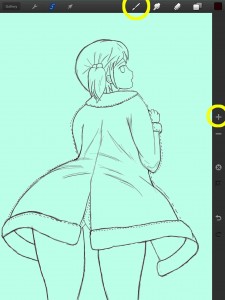
このあと、+をタップすると囲った内側が(塗りとか消しゴムが)有効になり、−をタップすると囲った外側が有効になります。
そのまま内側を有効にして、塗るなり消すなりしたい時は、ブラシや消しゴムのマークを直接タップすればOK
で、わたしはブラシをタップ。
すると、囲った外側が縞模様になって保護されます。
つまり、そのしましまの部分は、ブラシや消しゴムが無効になります。
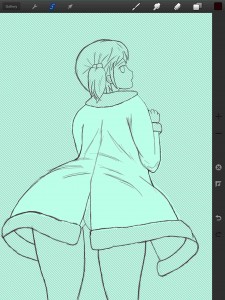
これで、おもいきり服からはみ出して塗っても、服だけに色がつくのです。
試しに巨大サイズのブラシで1スワイプすると、こうなる!

楽すぎるぞ?!
あとは、線の外側にはみ出した色を消しゴムで落とすだけです。
さすがに、線の上をきっちりなぞるのは手間だけど、ある程度丁寧に範囲指定すれば、はみ出る幅も一定なので、消す作業もブラシサイズを変えること無く楽にできますね。
これまでだと、巨大ブラシで塗ると、すっごくはみ出したし、逆に小さめのブラシで塗ると、時間がかかって仕方が無かったし、結局ブラシも消しゴムをサイズを変えつつ作業して面倒だったです。
でも、これからは、範囲指定すれば、(^o^)ノ薙ぎ払え!
て感じで完了。めっちゃ気持ちいい!!
この範囲指定は、なかなか気の利いた機能でして、たとえば、拡大して指定中、進む先が表示されていなくても、レイヤーを移動後に引き続き指定ができるというもの。
細かい点まで作り込まれているなあ、と感心なのです。
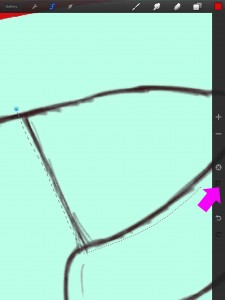
↑この場合、二本指でレイヤーを左に移動させて、矢印の方向を表示させ、引き続き範囲指定を続けることができる。
また、キャンバス外も指定できるので、見切れている部分も端まで範囲指定できます。
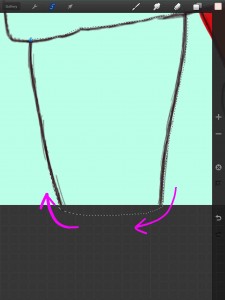
こんなのイラストのアプリなら当然なのかもしれないけど、こういった当たり前のことに抜かりが無いところは、いい仕事してるな〜 って感心してしまいます☆
この機能、私が思ってたより便利そうじゃないか♪